安裝 Microsoft Entra Connect 同步帳號後,原來雲端帳號無法與地端同步上來的帳號整併為同一個帳號,分為兩個不同的帳號
問題說明:安裝 Microsoft Entra Connect 同步帳號後,原來雲端帳號無法與地端同步上來的帳號整併為同一個帳號,分為兩個不同的帳號
問題分析:
針對貴司的問題,這裏我將以貴司執行hard match(硬性整合)來解決問題,請參考以下步驟:
步驟1:先在ADUC(Active Directory Users & Computers)建立擁有和雲端帳號一樣的屬性(如:first name, last name, UPN, proxy address和其它資訊等等。確保UPN的屬性是設置與Azure AD帳號一樣的網域名稱。
步驟2:確保在Proxy Address的欄目,是輸入正確的Primary SMTP Address (如: SMTP:xxxxx@domain.com 和 小寫smtp)
步驟3:在地端Powershell執行該指令【Start-ADSyncSyncCycle -PolicyType Delta】,才能將地端AD帳號與 Office 365帳號同步處理。這時候屬於【soft matching相符】,一般諾失敗了,在O365 Admin Center會出現兩個帳號。失敗的話,繼續執行步驟4.
步驟4:必須把剛剛建立的地端AD OU帳號移動至Unsync-OU(不會執行同步)的文件夾裡。然後,再次執行【Start-ADSyncSyncCycle -PolicyType Delta】。這時候O365 Admin Center出現的duplicate帳號會自動移動至【Deleted Users】。
步驟5:執行【Get-AdUser -Identity <username> | FL -property ObjectGuid】取得地端AD Account的【ObjectGuid】。
Install-Module azuread
Note: If you get any error message while scripting. Please run the following cmdlet. Otherwise, ignore it.
Install-PackageProvider -Name NuGet -Force
[Net.ServicePointManager]::SecurityProtocol = [Net.SecurityProtocolType]::Tls12
Install-Module msonline
Connect-MsolService
Connect-AzureAD
步驟6:開啓另外一個PowerShell連接至MSOL Service,輸入【Connect-MsolService】,諾connect失敗,需要下載【Install-Module -Name MSOnline】
步驟7:輸入【Get-MsolUser -UserPrincipalName <user@domain.com> | Fl ImmutableID】,取得雲端帳號的【Immutable ID】。
步驟8:輸入【[Convert]::ToBase64String([guid]::New(“xxxxxxxxxxxxxxxxxxxxx”).ToByteArray())】,把地端AD的Object Guid轉換至Immutable ID。
步驟9:輸入【Set-MsolUser -UserPrincipalName <user@domain.com> -ImmutableId HNpKge2G8US+Qr1HDoVgkA==】,這裡采用的Immutable ID是剛剛步驟8取得的ID。如果執行指令得到下圖錯誤信息,代表需要到Azure AD portal把剛剛的Deleted Users的duplicate帳號進行永久性刪除。然後再次執行指令就可以了。
步驟10:需要把剛剛地端AD Account搬回至正確的OU文件裡,然後指令【Start-ADSyncSyncCycle -PolicyType Delta】,才能將地端AD 帳號與 Office 365 帳號成功連接和同步處理。
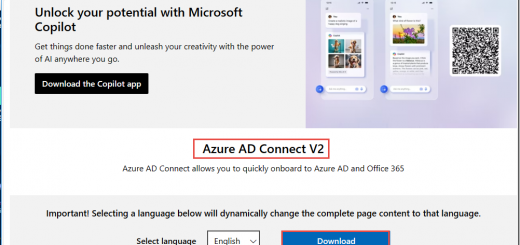
近期留言